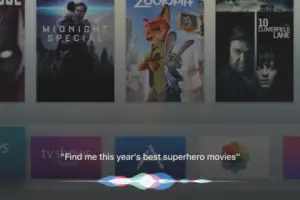Faites vos propres Emojis avec cette application Emoji gratuite pour votre iPhone (mise à jour pour iOS 13)
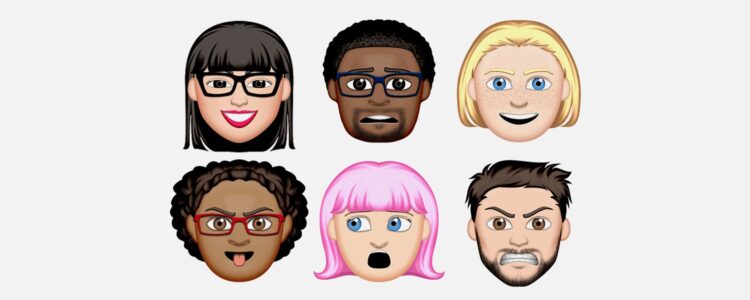
Les émojis de l'iPhone sont un ajout amusant à iMessages, mais si vous avez un téléphone plus ancien qui ne peut pas créer d'émojis, ou si vous recherchez plus de variété, vous voudrez peut-être essayer une application tierce. Bien sûr, vous pouvez ajouter des autocollants à vos messages, mais ne serait-il pas agréable de créer vos propres émojis pour les envoyer à vos amis et à votre famille ? Il existe plusieurs applications dans l'App Store qui vous permettront de créer des émojis personnalisés ; j'en ai testé quelques-unes pour trouver ma préférée et j'ai choisi un créateur d'émojis qui se démarque comme la méthode la plus facile et la plus amusante pour créer des émojis personnalisés. Si vous avez cherché une application d'emoji qui vous permettra de créer vos propres emojis, je vous recommande d'essayer Emoji Me Face Maker .Emoji Me est une application gratuite qui permet aux utilisateurs de créer leurs propres visages d'emoji, qu'ils peuvent ensuite envoyer sous forme d'autocollant ou de GIF dans des iMessages, ou utiliser dans des réseaux sociaux comme Twitter, Facebook et Instagram.
En rapport :Nouveau pour iOS 13 : Transformez-vous en Animoji avec le Memoji d'Apple pour iPhone
Maîtrisez votre iPhone en une minute par jour :
Inscrivez-vous à la newsletter "Tip of the Day" de iphonologie et nous vous enverrons chaque jour un conseil pour gagner du temps et tirer le meilleur parti de votre iPhone ou iPad.
Quels iPhones peuvent faire des émojis de pomme (Memoji & Animoji) ?
Apple a déployé l'iOS 13 avec une fonctionnalité que beaucoup attendaient, la possibilité pour ceux d'entre nous qui possèdent un ancien iPhone de créer et d'envoyer des autocollants Memoji. Désormais, tout iPhone pouvant passer à iOS 13, c'est-à-dire l'iPhone SE, les iPhone 6, 7, 7s, 8, X, XR, XS et XS Max, et bien sûr la nouvelle série iPhone 11, peut créer et envoyer des autocollants Memoji. Cependant, seul l'iPhone X et les versions ultérieures peuvent créer des Memoji et Animoji animés. Si vous avez un iPhone plus ancien, ou si vous souhaitez simplement ajouter plus de variété à votre répertoire d'emoji et de GIF, lisez ce qui suit.
Fun & Free : Faites votre propre Emoji avec Emoji Me
Étape 1 : Téléchargez l'application Emoji sur votre iPhone
- Ouvrez l'application App Store sur votre iPhone ou iPad et entrez Emoji Me Face Maker dans la barre de recherche.
-
Appuyez sur Get , puis Open une fois que l'application a été téléchargée.
Maintenant, le plaisir peut vraiment commencer !
Étape 2 : Créez vos propres visages Emoji personnalisés
Vous allez maintenant créer votre propre emoji personnalisé, qui peut vous ressembler ou ressembler à n'importe quel personnage que vous pouvez imaginer.
- Choisissez votre visage de départ .
-
Prenez ensuite une photo de vous-même ou donnez accès aux photos sur votre iPhone et choisissez-en une à télécharger.
- Maintenant, vous pouvez ajuster la forme du visage, le teint de la peau, la couleur des cheveux et les reflets, ainsi que les caractéristiques de votre emoji ; il y a des tonnes de choix ! C'est vraiment intéressant de voir votre emoji prendre forme au fur et à mesure que vous prenez des décisions, et vous ressembler de plus en plus.
- Touchez la flèche droite après avoir fait chaque sélection pour passer à la série suivante de caractéristiques à choisir.
-
Vous pouvez même ajouter des rides pour que l'emoji fasse votre âge ! Vous pouvez également acheter des produits supplémentaires, comme du maquillage, que vous pouvez ajouter, ou un lot de chaque produit supplémentaire pour 18,99 $. Même si vous n'achetez pas d'extras, l'application gratuite offre des tonnes d'options intéressantes.
- Une fois que vous avez terminé votre emoji, appuyez sur Enregistrer dans le coin supérieur droit, et vous pouvez commencer à le partager avec vos amis.
Étape 3 : Utilisez votre Emoji personnalisé dans les messages
- Vous pouvez maintenant ajouter votre emoji aux messages texte que vous envoyez depuis votre iPhone ; vous avez le choix entre de nombreux autocollants et GIF. Tout ce que vous avez à faire pour accéder à vos nouveaux émojis est de faire défiler l'icône Emoji Me dans le tiroir de l'application et de la toucher.
-
Appuyez sur l'autocollant emoji ou sur le GIF pour choisir l'option que vous souhaitez envoyer, puis appuyez sur la flèche d'envoi comme d'habitude.
Je vais explorer d'autres utilisations de cette application au cours des deux prochains jours, puis les ajouter à mon répertoire de communication. Essayez l'application et partagez un avatar dans les commentaires !